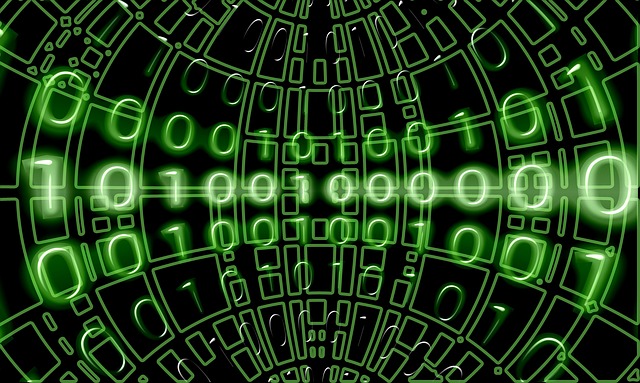ตัวดำเนินการในการคำนวณ
การทราบถึงตัวดำเนินการและลำดับความสำคัญของตัวดำเนินการที่ใช้ในการคำนวณของ Excel จะทำให้เราใช้ฟังก์ชั่นและสูตรด้วยความเข้าใจ สามารถที่จะลดความยาวของสูตรหรือฟังก์ชั่นได้ เช่น ลดวงเล็บให้เหลือเท่าที่จำเป็น เป็นต้น
ตัวดำเนินการเป็น ตัวกำหนดรูปแบบของการคำนวณที่ใช้ในสูตร ซึ่ง Excel มีรูปแบบตัวดำเนินการ 4 รูปแบบที่แตกต่างกันคือ การคำนวณตัวเลข, การเปรียบเทียบ, อักขระ, และการอ้างอิง
รูปแบบของตัวดำเนินการ
![]() รูปแบบในการคำนวณตัวเลขหรือตัวดำเนินการทางคณิตศาสตร์ เช่น การบวก , ลบ, คูณ, หาร และการหาผลลัพธ์ที่เป็นตัวเลข จะใช้ตัวดำเนินการต่อไปนี้
รูปแบบในการคำนวณตัวเลขหรือตัวดำเนินการทางคณิตศาสตร์ เช่น การบวก , ลบ, คูณ, หาร และการหาผลลัพธ์ที่เป็นตัวเลข จะใช้ตัวดำเนินการต่อไปนี้
|
ตัวดำเนินการ |
ความหมาย |
ตัวอย่าง |
| + (เครื่องหมายบวก) | การบวก | =3+3 |
| – (เครื่องหมายลบ) | การลบ | =3–1, =–1 |
| * (เครื่องหมายคูณ) | การคูณ | =3*3 |
| / (เครื่องหมายหาร) | การหาร | =-3/3 |
| % (เครื่องหมายเปอร์เซ็นต์) | เปอร์เซ็นต์ | =20% –> ความหมายคือ 20/100 หรือ 0.2 |
| ^ (เครื่องหมายยกกำลัง) | การยกกำลัง | =3^2 |
![]() เครื่องหมายที่ใช้ในการเปรียบเทียบ สามารถเปรียบเทียบค่า 2 ค่าได้ตามเครื่องหมายด้านล่าง ซึ่งผลลัพธ์ที่ได้จะเป็นตรรกะในลักษณะใช่หรือไม่ใช่ หรือ True, False
เครื่องหมายที่ใช้ในการเปรียบเทียบ สามารถเปรียบเทียบค่า 2 ค่าได้ตามเครื่องหมายด้านล่าง ซึ่งผลลัพธ์ที่ได้จะเป็นตรรกะในลักษณะใช่หรือไม่ใช่ หรือ True, False
|
ตัวดำเนินการเปรียบเทียบ |
ความหมาย |
ตัวอย่าง |
| = (เครื่องหมายเท่ากับ) | ความเท่ากับ | =A1=B1 |
| > (เครื่องหมายมากกว่า) | ความมากกว่า | =A1>B1 |
| < (เครื่องหมายน้อยกว่า) | ความน้อยกว่า | =A1< B1 |
| >= (เครื่องหมายมากกว่าหรือเท่ากับ) | ความมากกว่าหรือเท่ากับ | =A1>=B1 |
| <= (เครื่องหมายน้อยกว่าหรือเท่ากับ) | ความน้อยกว่าหรือเท่ากับ | =A1<=B1 |
| <> (เครื่องหมายไม่เท่ากับ) | ความไม่เท่ากับ | =A1<>B1 |
![]() ตัวดำเนินการเกี่ยวกับอักขระ ใช้เครื่องหมาย & ในการเชื่อมข้อความ ซึ่งจะทำให้ื่เชื่อมข้อความจากหลายส่วนให้เป็นส่วนเดียวกัน
ตัวดำเนินการเกี่ยวกับอักขระ ใช้เครื่องหมาย & ในการเชื่อมข้อความ ซึ่งจะทำให้ื่เชื่อมข้อความจากหลายส่วนให้เป็นส่วนเดียวกัน
|
ตัวดำเนินการเกี่ยวกับอักขระ |
ความหมาย |
ตัวอย่าง |
| & (ampersand) | การเชื่อมคำ, เป็นการเชื่อมคำสองคำหรือมากกว่าให้เป็นข้อความเดียวกัน | =”ผม”&” รักคุณ” |
![]() ตัวดำเนินการในการอ้างอิง เป็นการรวมช่วงของข้อมูล ดังเครื่องหมายด้านล่าง
ตัวดำเนินการในการอ้างอิง เป็นการรวมช่วงของข้อมูล ดังเครื่องหมายด้านล่าง
|
ตัวดำเนินการอ้างอิง |
ความหมาย |
ตัวอย่าง |
| : (เครื่อง หมายโคลอน, หรือเครื่องหมายทวิภาค) | เป็นเครื่องหมายใช้แทนช่วงข้อมูล ซึ่งเป็นการอ้างอิงถึงช่วงแทนการอ้างอิงแบบเซลล์ต่อเซลล์ | B5:B15 เป็นการอ้างอิงเซลล์จาก B5 จนถึง B15 |
| , (เครื่องหมายคอมม่า หรือเครื่องหมายจุลภาค) | เป็นเครื่องหมายใช้ในการรวมช่วงเซลล์ | =SUM(B5:B15,D5:D15) เป็นการรวมค่าในเซลล์ B5 ถึง B15 และ D5 ถึง D15 ซึ่งเป็น 2 ช่วงเซลล์ |
| (ช่อง ว่าง) เครื่องหมายอินเตอร์เซกชัน | เป็นการอ้างอิงถึง 2 ช่วงเซลล์ซึ่งมีพื้นที่เหลื่อมกัน | =SUM(B7:D7 C6:C8) ความหมายคือ SUM(C6:D7) |
ลำดับ (ศักดิ์) ในการคำนวณของตัวดำเนินการ
สูตร ที่ใช้ในการคำนวณสามารถกำหนดให้เจาะจงได้ว่าให้คำนวณเช่นไร (ส่วนประกอบใดกระทำกับส่วนประกอบใด) การสร้างสูตรการคำนวณจะต้องขึ้นด้วยเครื่องหมาย = เสมอ เครื่องหมายเท่ากับ เป็นการบอกให้ Excel รับรู้ว่าจะมีการคำนวณ ส่วนประกอบที่ตามหลังเครื่องหมายเท่ากับคือ ส่วนประกอบที่จะทำการคำนวณ ซึ่งแบ่งแต่ละส่วนประกอบด้วยตัวดำเนินการในการคำนวณ ซึ่ง Excel จะทำการคำนวณจากซ้ายไปขวาในแต่ละส่วนประกอบของฟังก์ชั่นหรือสูตร
เมื่อมีตัวดำเนินการหลายตัวในสูตรหนึ่งๆ Excel จะคำนวณตามลำดับเครื่องหมายด้านล่าง และหากว่าตัวดำเนินการมีศักดิ์เท่ากัน Excel จะคำนวณจากซ้ายไปขวา
|
ลำดับที่ |
ตัวดำเนินการ |
ความหมาย |
ตัวอย่าง |
|
1. |
: | โคลอน | =Sum(A1:B10) |
|
2. |
ช่องว่างเดี่ยว | =Sum(A1:C10 B1:D10) | |
|
3. |
, | คอมม่า | =Sum(A1,B1) |
|
4. |
– | ลบ | –1 |
|
5. |
% | เปอร์เซ็นต์ | 25% |
|
6. |
^ | ยกกำลัง | =2^3 |
|
7. |
* และ / | คูณและหาร | =2*3/4 |
|
8. |
+ และ – | บวกและหัก | =2-3+1 |
|
9. |
& | เชื่อมข้อความเป็นข้อความเดียว | =”ผม”&” รักคุณ” |
|
10. |
= < > <= >= <> | เครื่องหมายเปรียบเทียบ | =A1<C2 |
การใช้วงเล็บ
การเปลี่ยนลำดับการคำนวณ สามารถที่จะนำวงเล็บมากำหนดเพื่อให้ส่วนประกอบสูตรคำนวณกันก่อนแล้วค่อยไปคำนวณกับส่วนประกอบอื่น
เช่น
=5+2*3 คำตอบจะได้ 11 เนื่องจากเครื่องหมาย * มีศักดิ์สูงกว่าเครื่องหมาย + จึงมีการดำเนินการก่อน แต่หาก กำหนดเป็น
=(5+2)*3 คำตอบจะได้ 21 เนื่องจากกำหนดให้ 5 กับ 2 ทำการบวกกันก่อน โดยใช้เครื่องหมายวงเล็บ จากนั้นนำผลลัพธ์ในเครื่องหมายวงเล็บไปดำเนินการต่อไป
จาก ตัวอย่างด้านล่าง เป็นการนำ B4 บวกกับ 25 ก่อน แล้วค่อยนำ SUM(D5:F5) มาหาร ไม่เช่นนั้นโปรแกรมจะนำ 25 หารด้วย SUM(D5:F5) ก่อนแล้วค่อยบวกกับ B4
=(B4+25)/SUM(D5:F5)
Revised: January 26, 2017 at 23:02